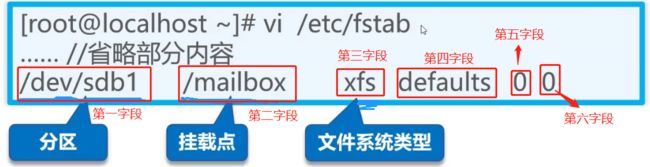磁盘与文件系统管理( 认识磁盘,了解磁盘,文件系统的建立与自动挂载)
文章目录
- 磁盘与文件系统管理
- 磁盘结构及分区表示
- 硬盘的结构
- 硬盘的接口
- 磁盘分区表示
- MBR介绍
- fdisk 命令–查看或管理磁盘分区
- mkswap命令
- 磁盘分区的表示
- linux系统文件类型
- EXT4文件系统
- SWAP交换文件系统
- XFS文件系统
- 管理磁盘及分区
- fdisk命令--检测并确认新磁盘
- 创建文件系统
- mkfs命令
- 创建FAT32文件系统
- mount命令–挂载文件系统
- umount命令–卸载文件系统
- 设置文件系统的自动挂载
- 查看磁盘使用情况
磁盘与文件系统管理
磁盘结构及分区表示
硬盘的结构
1:数据结构:
扇区:磁盘上每个磁盘被划分成若干个弧段
磁道:当磁盘旋转时,磁头在磁盘表面划出圆形轨迹
柱面:在多个盘面构造中,由不同盘面,但出于同一个半径圆的多个磁道组成的圆柱面
2:物理结构
盘面:硬盘有多个盘面,每盘面2面
磁头:每一个磁头
储存容量
硬盘存储容量=磁头数 x 磁道(柱面)数 x 每道扇区数 x 每扇区字节数
可以用柱面/磁头/扇区来确定唯一定位磁盘上每一个区域
用fdisk -l查看分区信息
[root@localhost ~]# fdisk -l
磁盘 /dev/sda:322.1 GB, 322122547200 字节,629145600 个扇区
Units = 扇区 of 1 * 512 = 512 bytes
扇区大小(逻辑/物理):512 字节 / 512 字节
I/O 大小(最小/最佳):512 字节 / 512 字节
磁盘标签类型:dos
磁盘标识符:0x0000b9fb
设备 Boot Start End Blocks Id System
/dev/sda1 * 2048 2099199 1048576 83 Linux
/dev/sda2 2099200 629145599 313523200 8e Linux LVM
磁盘 /dev/sdb:1073 MB, 1073741824 字节,2097152 个扇区
Units = 扇区 of 1 * 512 = 512 bytes
扇区大小(逻辑/物理):512 字节 / 512 字节
I/O 大小(最小/最佳):512 字节 / 512 字节
磁盘 /dev/sdc:1073 MB, 1073741824 字节,2097152 个扇区
Units = 扇区 of 1 * 512 = 512 bytes
扇区大小(逻辑/物理):512 字节 / 512 字节
I/O 大小(最小/最佳):512 字节 / 512 字节
磁盘 /dev/sdd:1073 MB, 1073741824 字节,2097152 个扇区
Units = 扇区 of 1 * 512 = 512 bytes
扇区大小(逻辑/物理):512 字节 / 512 字节
I/O 大小(最小/最佳):512 字节 / 512 字节
硬盘的接口
接口不同大致分为
ATA:并口数据链接主板与硬盘,抗干扰性差,占内存大
SATA(串口):全称是Serial ATA,抗干扰性强,支持热插热拔等功能,速度快,纠错能力强。
SCSI:(小型机系统接口),SCSI硬盘广为工作站级个人电脑以及服务器所使用的,资料传输时CPU占用率较低,转速快,支持热插热拔等
SAS:是新一代的SCSI技术,和SATA硬盘相同,都是采取序列式技术以获得更高的传输速度,可达到6Gb/s。
磁盘分区表示
MBR介绍
MBR是主导记录,位于硬盘第一个物理扇区处,MBR中包含硬盘主导程序和磁盘分区。分区有4个记录分区,每个分区16个字节
fdisk 命令–查看或管理磁盘分区
fdisk -l [磁盘设备]
或
fdisk [磁盘设备]
查看时,带有“*”标识的是引导分区
fdisk /dev/sdb 进入交互式的分区管理界面
常用指令
p 列出硬盘中的分区情况,信息显示的格式与执行"fdisk -l"命令相同
n 创建新分区
d 删除分区
t 变更分区类型,转换格式
w 保持配置
q 退出
l 查看分区对应的系统ID号
mkswap命令
在Linux系统中,Swap分区的作用类似于Windows系统中的“虚拟内存”,可以在一定程度上缓解物理内存不足的情况。在当前Linux主机运行的服务较多,需要更多的交换空间支撑应用时,可以为其增加新的交换分区。
命令使用的格式
mkswap 分区设备
cat /proc/meminfo | grep "SwapTotal" ' //查看总交换空间大小'
swapon /dev/sdb1 '//开启交换分区/dev/sdb1'
swapoff /dev/sdb1 ' //关闭交换分区/dev/sdb1'
[root@hostname ~]# cat /proc/meminfo | grep "SwapTotal" '//查看总交换空间的大小'
SwapTotal: 4194300 kB '//原本是4G多'
[root@hostname ~]# swapon /dev/sdb3 '//开启交换分区/dev/sdb3'
[root@hostname ~]# cat /proc/meminfo | grep "SwapTotal" '//再次查看总交换空间的大小'
SwapTotal: 28164792 kB '//现在变成了28G'
[root@hostname ~]# swapoff /dev/sdb3 '//关闭交换分区 /dev/sdb3'
[root@hostname ~]# cat /proc/meminfo | grep "SwapTotal" '//再次查看总交换空间大小'
SwapTotal: 6194300 kB '//交换空间变成了原来的6G多'
————————————————
版权声明:本文为CSDN博主「深海有座未亡的城!」的原创文章,遵循CC 4.0 BY-SA版权协议,转载请附上原文出处链接及本声明。
原文链接:https://blog.csdn.net/CN_TangZheng/article/details/102866952
磁盘分区的表示
常见的硬盘可以划分为主分区,扩展分区和逻辑分区,通常情况下主分区只有四个,而扩展分区可以看成是一个特殊的主分区类型,在扩展分区中可以建立逻辑分区。
Linux中将硬盘,分区等设备均表示不同文件
硬盘:对于IDE接口的硬盘设备,表示为“hdX”形式的文件名。而对于SCSI接口的硬盘设备,则表示为“sdX”形式的文件名。其中"X"可以为a,b,c,d等字母序号。例如:将系统中的第一个IDE设备(硬盘)表示为“hda”,将第二个SCSI设备表示为“sdb”
分区:表示分区时,以硬盘设备的文件名作为基础,然后在后面添加该分区(主分区,扩展分区,逻辑分区)对应的数字序号即可。例如:第一个IDE硬盘中的第一个分区表示为"hda1",第二个分区表示为"hda2"。第二个SCSI硬盘中的第三个分区表示为"sdb3",第五个分区表示为"sdb5"
linux系统文件类型
文件系统(File System)类型决定了向分区中存放,读取文件数据的方式和效率,在对分区进行格式化的时候需要选择所用的文件系统类型
EXT4文件系统
存放文件和目录数据的分区
典型的日志文件
SWAP交换文件系统
Linux系统建立交换分区
交互分区相当于虚拟内存
一般建议将交换分区的大小设置为物理内存的1.5-2倍。
XFS文件系统
一种高性能的日志文件
特别擅长处理大文件,支持上百万T字节
管理磁盘及分区
在Linux服务器中,当现有硬盘的分区规划不能满足要求(例如,根分区的剩余空间过少,无法继续安装新的系统程序)时,就需要对硬盘中的分区进行重新规划和调整,有时候还需要添加新的硬盘设备来扩展存储空间
fdisk命令–检测并确认新磁盘
fdisk -l [磁盘设备]
fdisk /dev/sdb 进入交互式的分区管理界面
常用指令
p 列出硬盘中的分区情况,信息显示的格式 与执行"fdisk -l"命令相同
n 创建新分区
d 删除分区
t 变更分区类型,转换格式
w 保持配置
q 退出
l 查看分区对应的系统ID号
创建文件系统
创建文件系统的过程也是格式化分区的过程,在Linux系统中使用mkfs(Make Filesystem,创建文件系统)命令格式可以格式化XFS , EXT4 ,FAT等不同类型的分区,而使用mkswap命令可以格式化Swap交换分区。
mkfs命令
实际上 mkfs命令是一个前端工具,可以自动加载不同的程序来创建各种类型的分区,而后端包括有多个与mkfs命令相关的工具程序,这些程序位于/sbin/目录中。
[root@localhost ~]# ls /sbin/mkfs*
/sbin/mkfs /sbin/mkfs.btrfs /sbin/mkfs.cramfs /sbin/mkfs.ext2 /sbin/mkfs.ext3 /sbin/mkfs.ext4 /sbin/mkfs.minix /sbin/mkfs.xfs
创建EXT4文件系统
创建EXT4文件系统时,结合"-t ext4"选项指定类型,并指定要被格式化的分区设备即可
[root@localhost ~]# mkfs -t ext4 /dev/sdb
创建FAT32文件系统
将分区 /dev/sdb6 格式化为FAT32文件系统(先通过fdisk工具添加/dev/sdb7分区,并且将ID号设为6)
[root@hostname ~]# mkfs -t vfat -F 32 /dev/sdb7
或者
[root@hostname ~]# mkfs.vfat -F 32 /dev/sdb7
两个命令是一个意思
mount命令–挂载文件系统
mount [ -t文件系统类型] 内存设备挂载点
mount 显示当前系统中已挂载的各个分区(文件系统)的相关信息,最近挂载的文件信息将显示在最后面
mount [-t 文件系统类型] 存储设备 挂载点目录
mount -o loop ISO镜像文件 挂载点目录
mount -a 将现在所有能挂载的都挂载
将光盘设备挂载到/media/cdrom目录
[root@hostname ~]#mount /dev/cdrom /media/cdrom
umount命令–卸载文件系统
例如:通过umount命令卸载之前挂载的Linux分区,光盘设备
[root@hostname ~]#umount /ccc 通过挂载点目录卸载对应的分区'
[root@hostname ~]#umount /dev/cdrom 通过设备文件卸载光盘'
设置文件系统的自动挂载
系统中的/etc/fstab文件可以视为mount命令的配置文件,其中存储了文件系统的静态挂载数据,Linux系统在每次开机时,会自动读取这个文件的内容,自动挂载所指定的文件系统。
默认的fstab文件中包括了根分区,/boot分区,交换分区及proc,tmpfs等伪文件系统的挂载配置。
第一字段:设备或设备卷标明
第二字段:文件挂载点
第三字段:文件类型
第四字段:挂载参数defaults
第五字段:是否要dump备份
第六字段:进行磁盘查询顺序
查看磁盘使用情况
df -hT
[root@localhost ~]# df -hT
文件系统 类型 容量 已用 可用 已用% 挂载点
/dev/mapper/centos-root xfs 50G 1.1G 49G 3% /
devtmpfs devtmpfs 1.9G 0 1.9G 0% /dev
tmpfs tmpfs 1.9G 0 1.9G 0% /dev/shm
tmpfs tmpfs 1.9G 12M 1.9G 1% /run
tmpfs tmpfs 1.9G 0 1.9G 0% /sys/fs/cgroup
/dev/sda1 xfs 1014M 146M 869M 15% /boot
/dev/mapper/centos-home xfs 245G 33M 245G 1% /home
tmpfs tmpfs 378M 0 378M 0% /run/user/0
tmpfs tmpfs 378M 0 378M 0% /run/user/1001
oup
/dev/sda1 xfs 1014M 146M 869M 15% /boot
/dev/mapper/centos-home xfs 245G 33M 245G 1% /home
tmpfs tmpfs 378M 0 378M 0% /run/user/0
tmpfs tmpfs 378M 0 378M 0% /run/user/1001